누군가 Facebook에서 나를 차단했는지 확인하는 방법: 자세한 지침 사이트 이름
누군가 나를 페이스북에서 차단했는지 어떻게 알 수 있나요? Facebook은 가장 인기 있는 소셜 네트워크 중 하나이며, 때때로 사용자는 다양한 이유로 차단될 수 있습니다. 하지만 차단된 것으로 의심되는 경우 어떻게 확실히 알 수 있을까요? 이 자세한 지침에서는 누군가 …
기사 읽기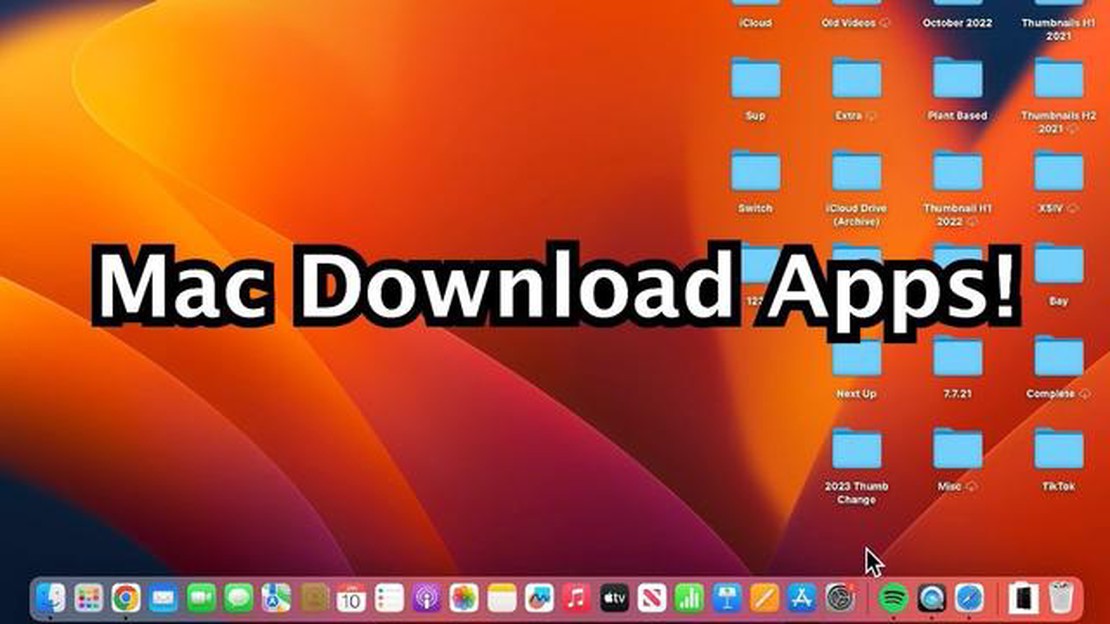
Viu는 다양한 영화, 시리즈, 프로그램 및 기타 콘텐츠에 액세스할 수 있는 인기 동영상 스트리밍 앱입니다. 모바일 기기에서 다운로드할 수 있지만, Windows PC 또는 Mac에서 사용하려면 어떻게 해야 하나요?
걱정하지 마세요. PC에 Viu 앱을 다운로드하여 설치하면 더 큰 화면에서 좋아하는 콘텐츠를 즐길 수 있습니다. 이 간단한 가이드를 따라 방법을 알아보세요.
**1단계: 가장 먼저 해야 할 일은 PC에 안드로이드 에뮬레이터를 다운로드하여 설치하는 것입니다. 블루스택이나 녹스플레이어와 같은 에뮬레이터를 사용하면 PC에서 안드로이드 앱을 실행할 수 있습니다. 시스템에 가장 적합한 에뮬레이터를 선택하고 공식 웹사이트에서 다운로드하세요.
**2단계: 에뮬레이터를 설치한 후 에뮬레이터를 열고 환영 설정을 수행합니다. 구글 플레이 스토어에 액세스하려면 구글 계정에 로그인해야 합니다.
**3단계: 구글 계정에 로그인했으면 에뮬레이터에서 구글 플레이 스토어를 찾아서 엽니다. 검색을 사용하여 Viu 앱을 찾습니다. Viu 앱 페이지에서 설치 버튼을 클릭하고 설치가 완료될 때까지 기다립니다.
**팁: Google Play 스토어에서 Viu 앱을 찾을 수 없는 경우, 신뢰할 수 있는 출처에서 APK 파일을 다운로드하여 에뮬레이터에 수동으로 설치할 수 있습니다. 그러나 알 수없는 출처에서 파일을 다운로드 할 때는주의하십시오.
**4단계: Viu 앱이 설치되면 에뮬레이터에서 앱을 실행하고 계정에 로그인하거나 새 계정을 만들 수 있습니다. 이제 Viu 앱에서 제공되는 다양한 동영상과 엔터테인먼트를 PC에서 바로 즐길 수 있습니다!
이제 Windows 또는 Mac PC에 Viu 앱을 다운로드하고 좋아하는 영화와 프로그램을 큰 화면으로 즐길 수 있습니다. 언제 어디서나 Viu를 사용하여 좋아하는 동영상을 즐기세요!
Viu 앱은 PC에서 다양한 영화, 시리즈 및 TV 프로그램에 액세스할 수 있는 동영상 스트리밍 플랫폼입니다. 컴퓨터에서 바로 인기 콘텐츠를 즐길 수 있는 좋은 방법입니다.
다음 단계에 따라 PC에 viu 앱을 설치할 수 있습니다:
이제 PC에 viu 앱을 설치하면 PC 화면에서 바로 영화와 TV 프로그램의 끝없는 스트림을 즐길 수 있습니다. 원할 때 언제든지 PC에서 콘텐츠를 즐기세요!
이 글은 Windows 또는 Mac 컴퓨터에 viu 앱을 다운로드하고 설치하는 방법을 보여줍니다. 아래 단계를 따라 좋아하는 TV 프로그램, 영화 및 시리즈를 큰 화면으로 시청하세요.
이제 Windows 또는 Mac 컴퓨터의 viu 앱에서 좋아하는 영화, 시리즈 및 TV 프로그램을 즐길 수 있습니다. 즐겁게 시청하세요!
viu 앱은 Android 및 iOS 모바일 기기에서 사용할 수 있는 동영상 스트리밍 플랫폼입니다. 그러나 Windows 및 Mac PC에 viu 앱을 다운로드하여 설치할 수 있으며, 이는 사용자에게 여러 가지 이점을 제공합니다.
요약하면, PC에서 viu 앱을 사용하면 사용자에게 더 편안하고 편리한 비디오 콘텐츠 시청 경험을 제공합니다. 더 나은 비디오 품질, 시청 환경을 사용자 지정하고 제어할 수 있는 더 많은 옵션을 제공하며 오프라인에서 볼 수 있도록 비디오를 저장할 수 있는 기능도 제공합니다.
viu 앱은 다양한 국가와 다양한 언어로 TV 시리즈, 영화 및 프로그램을 스트리밍할 수 있는 특별한 기회를 제공합니다. 2021년에 PC (Windows/Mac)에서 viu 앱을 다운로드하면 다음과 같은 여러 가지 장점과 특권이 있습니다:
2021년에 PC(Windows/Mac)에서 viu 앱을 다운로드하면 다양한 콘텐츠를 즐기고 좋아하는 TV 시리즈의 최신 에피소드를 볼 수 있는 엔터테인먼트의 세계가 열립니다. 이 편리하고 인기 있는 앱을 다운로드하고 PC에서 바로 고품질 스트리밍을 즐길 수 있는 기회를 놓치지 마세요.
1단계:
함께 읽기: iOS 16에서 iPhone에서 실수로 통화 차단을 방지하는 방법
먼저 블루스택이나 녹스플레이어와 같은 안드로이드 에뮬레이터를 PC에 다운로드하여 설치해야 합니다.
2단계:
함께 읽기: Windows 11 PC에 Origin을 설치하는 방법: 단계별 지침
안드로이드 에뮬레이터를 설치한 후 실행하고 구글 계정에 로그인하세요.
3단계:
에뮬레이터에서 구글 플레이 스토어를 열고 viu 앱을 검색합니다.
4단계:
viu 앱을 클릭하여 PC에 설치합니다.
5단계:
viu 앱이 설치되면 에뮬레이터 바탕화면에 해당 아이콘이 나타납니다.
6단계:
viu 앱을 실행하고 계정에 로그인하거나 아직 계정이 없는 경우 등록합니다.
7단계:
이제 PC의 viu 앱에서 다양한 TV 프로그램, 영화 및 시리즈를 시청할 수 있습니다.
이제 PC에 viu 앱을 설치했으므로 좋아하는 프로그램과 영화를 PC에서 바로 쉽게 시청할 수 있습니다. 원할 때 언제든지 좋아하는 콘텐츠를 즐기세요!
Windows에서 Viu 애플리케이션을 다운로드하려면 개발자의 공식 웹 사이트로 이동하여 “다운로드” 섹션에서 “Windows” 플랫폼을 선택해야 합니다. 그런 다음 “다운로드"버튼을 클릭하고 설치 파일을 컴퓨터에 저장해야합니다. 다운로드가 완료되면 설치 파일을 열고 화면의 지시에 따라 Windows에 Viu 앱 설치를 완료해야 합니다.
Mac에 Viu 앱을 설치하려면 Viu의 공식 웹 사이트를 방문하여 “다운로드"섹션으로 이동해야합니다. 그런 다음 “Mac” 플랫폼을 선택하고 “다운로드” 버튼을 클릭해야 합니다. 설치 파일을 다운로드 한 후 파일을 열고 Viu 아이콘을 “응용 프로그램"폴더로 끌어다 놓아야합니다. 그런 다음 Mac의 “응용 프로그램” 폴더에서 Viu 응용 프로그램을 시작할 수 있습니다.
Windows에 Viu 앱을 설치하려면 컴퓨터가 다음 시스템 요구 사항을 충족해야 합니다: Windows 7 이상, 인텔 코어 i3 이상 프로세서, 최소 2GB RAM, 500MB 이상의 하드 드라이브 여유 공간, 인터넷 연결.
Viu 앱을 PC에 무료로 다운로드하려면 공식 Viu 웹사이트로 이동하여 “다운로드” 섹션에서 운영 체제에 해당하는 플랫폼을 선택해야 합니다. 그런 다음 “다운로드” 버튼을 클릭하고 설치 파일을 컴퓨터에 저장해야 합니다. 다운로드가 완료되면 설치 파일을 열고 화면의 지침에 따라 PC에 Viu 응용 프로그램 설치를 완료해야합니다.
누군가 나를 페이스북에서 차단했는지 어떻게 알 수 있나요? Facebook은 가장 인기 있는 소셜 네트워크 중 하나이며, 때때로 사용자는 다양한 이유로 차단될 수 있습니다. 하지만 차단된 것으로 의심되는 경우 어떻게 확실히 알 수 있을까요? 이 자세한 지침에서는 누군가 …
기사 읽기사람들이 정말 슬롯머신을 플레이할까요? 슬롯머신은 전 세계 수십만 명의 사람들을 끌어들이는 흥미진진하고 엣지 있는 엔터테인먼트 형태입니다. 반세기 전에 시작된 슬롯머신은 현대 문화와 비즈니스의 필수적인 부분이 되었습니다. …
기사 읽기UE 메가붐 3가 켜지지 않는 문제를 해결하는 방법 UE 메가붐 3는 뛰어난 음질과 내구성을 제공하는 인기 있는 휴대용 블루투스 스피커입니다. 하지만 다른 전자 기기와 마찬가지로 때때로 문제가 발생할 수 있습니다. 사용자가 직면할 수 있는 일반적인 문제 중 하나는 스피 …
기사 읽기삼성 갤럭시 A20에서 Facebook이 계속 멈춥니다. 해결 방법은 다음과 같습니다. 삼성 갤럭시 A20에서 Facebook 앱이 충돌하는 문제를 겪고 계신다면, 여러분은 혼자가 아닙니다. 많은 사용자가 이 문제를 보고했지만 다행히도 이 문제를 해결하는 데 도움이 되 …
기사 읽기알아야 할 50가지 이상의 최고의 페이스북 해킹 Facebook은 전 세계 수십억 명의 사용자를 보유한 세계에서 가장 인기 있는 소셜 네트워크입니다. 하지만 많은 사람들이 페이스북을 친구 및 가족과 소통하는 데만 사용하며, 사진을 게시하고 항목에 좋아요를 누르는 것 이 …
기사 읽기게이밍 PC에 적합한 프로세서를 선택하는 방법은? 게이밍 컴퓨터를 구축할 계획이라면 올바른 프로세서를 선택하는 것이 가장 중요한 단계 중 하나입니다. 프로세서는 컴퓨터의 “두뇌"로서 시스템의 모든 계산과 작업을 수행합니다. 게이밍 PC에 적합한 프로세서를 선택하는 방법 …
기사 읽기